- Alle enhetene du eier, og alle appene du laster ned via Microsoft Store, er koblet til Microsoft-kontoen din.
- En feil som påvirker denne funksjonen er Det ser ut til at du ikke har noen gjeldende enheter knyttet til Microsoft-kontoen din feil som vi skal dekke i artikkelen nedenfor.
- Vi har flere lignende guider i vår dedikert hub for feilsøking av Microsoft Store-feil.
- For mer informasjon om temaer som dette, sjekk ut vårt Windows 10 feilrettingsside.
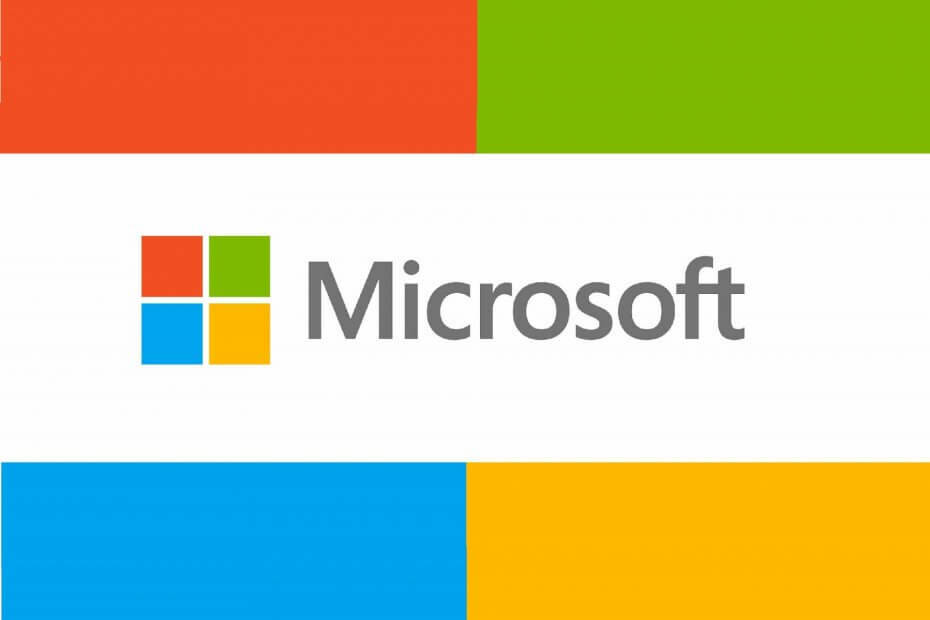
- Last ned Restoro PC-reparasjonsverktøy som kommer med patenterte teknologier (patent tilgjengelig her).
- Klikk Start søk for å finne Windows-problemer som kan forårsake PC-problemer.
- Klikk Reparer alle for å fikse problemer som påvirker datamaskinens sikkerhet og ytelse
- Restoro er lastet ned av 0 lesere denne måneden.
Det ser ut til at du ikke har noen relevante enheter knyttet til Microsoft-kontoen din feil er ganske selvforklarende.
Du har tilsynelatende ikke registrert en Xbox-enhet mens du prøver å installere et spill kjøpt fra Microsoft Store. Det ville være ganske greit hvis noen berørte ikke eier en Xbox med registrert på samme Microsoft-konto.
Det er der problemet oppstår. En bruker uttalte sine bekymringer på Microsofts supportforum.
Etter å ha kjøpt et spill gjennom Microsoft.com, spør det meg hvor jeg vil installere. Men det står ingen anvendelige enheter. Etter noen sekunder begynte xbox å laste ned spillet på egenhånd, så i det minste snakker de med hverandre.
Men i oversikten over enheter viser xboxen min helt fint. Hva skjer?
Løs dette problemet med trinnene nedenfor.
Hvordan løser jeg problemet med MS Store-gjeldende enheter?
1. Sjekk Microsoft-kontoen din
- trykk Windows Key + I for å åpne Innstillinger-appen.
- Når Innstillinger-appen åpnes, går du til Kontoer Meny.
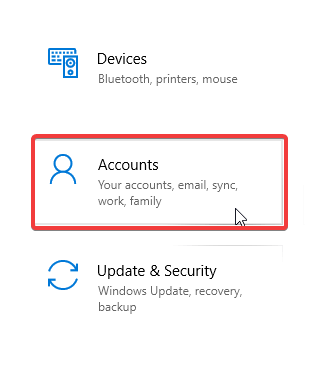
- Velg nå E-post- og appkontoer plassert på venstre side av Kontovinduet.
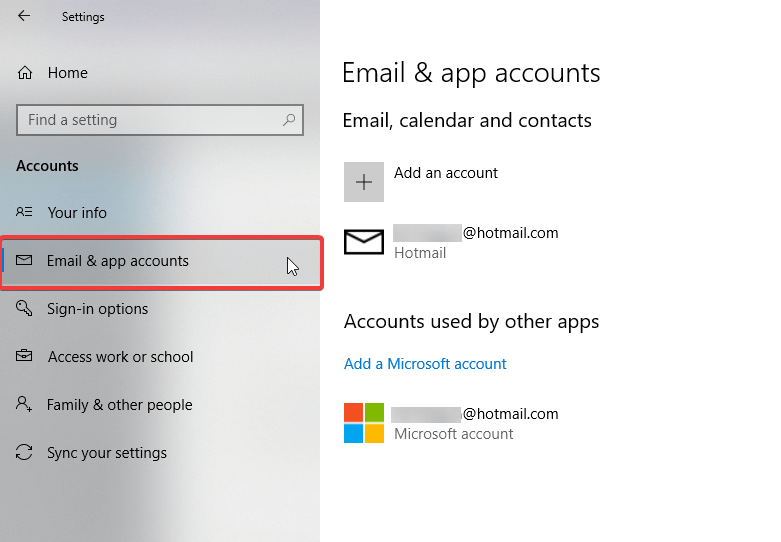
- Sjekk e-postkontoer for å se om du er logget på riktig e-postkonto.
2. Sjekk enhetsgrensen
- Logg på på nettleseren din account.microsoft.com/devices, og velg deretter Administrer enhetsgrenser.
- Hvis du har mer enn ti enheter på listen, fjerner du en slik at du legger til den nye enheten.
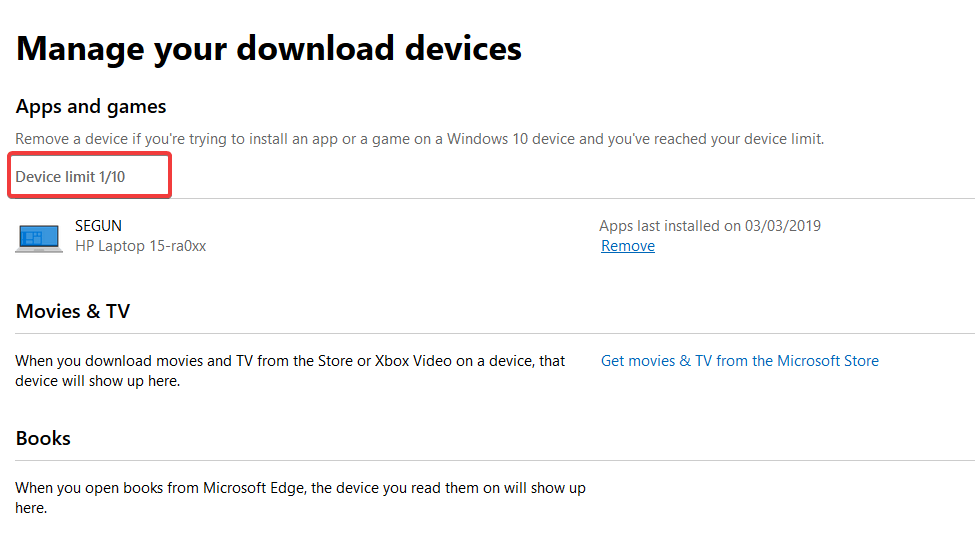
- Sjekk nå for å se om appen / spillet er kompatibelt med enheten. For eksempel vil ikke Xbox-bare spill installeres på PC-en din.
3. Tilbakestill Microsoft Store
- Åpne Innstillinger-appen. Alternativt kan du trykke på Windows Key + I.
- Etter å ha gjort det, gå til Apper Meny.
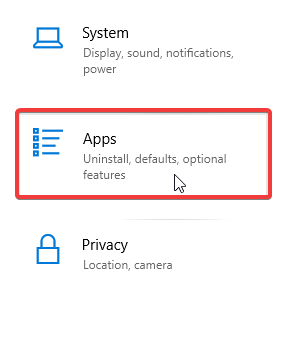
- Velg Microsoft Store fra listen og klikk på Avanserte instillinger.
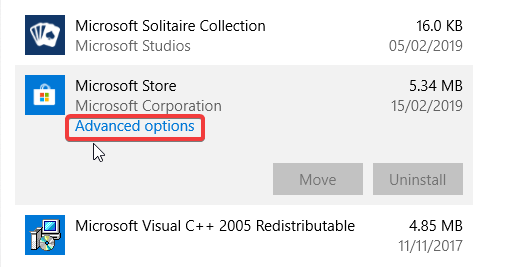
- Klikk på Nullstille knapp. Klikk nå på Tilbakestill-knappen i bekreftelsesdialogen for å fortsette.
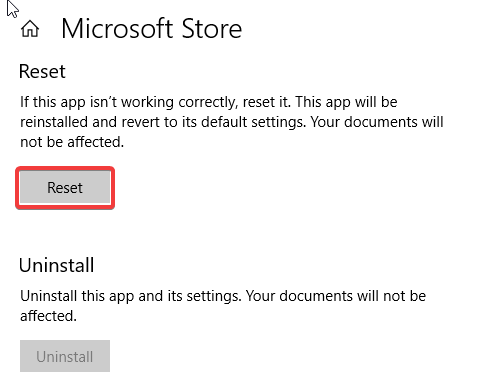
- Vent til prosessen er ferdig.
- Start datamaskinen på nytt.
5. Slett Microsoft Store-databasefiler
- Lokaliser C> Windows> SoftwareDistribution> DataStore> DataStore.edb og slett DataStore.edb.
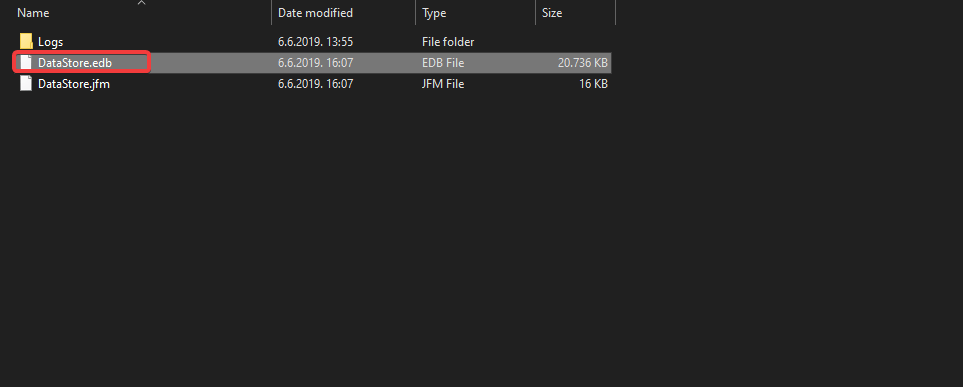
- Etter å ha slettet .edb-filen, start PCen på nytt.
- Start Microsoft Store
6. Registrer Store App på nytt
- Åpne Kjør-programmet: trykk på Windows + R-tastene på tastaturet.
- Kjør følgende i et kommandovindu (CMD) for å registrere Store-appen på nytt:
powershell -ExecutionPolicy Unrestricted Add-AppxPackage -DisableDevelopmentMode -Register $ Env: SystemRootWinStoreAppxManifest. XML
Ved å følge noen av feilsøkingstrinnene som er nevnt ovenfor, bør du være i stand til enkelt å omgå eventuelle enhetslinkproblemer med Microsoft-kontoen din.
Når du snakker om metoder, gi oss beskjed om hvilken som fungerte best for deg ved å gi oss en melding i kommentarfeltet nedenfor.
 Har du fortsatt problemer?Løs dem med dette verktøyet:
Har du fortsatt problemer?Løs dem med dette verktøyet:
- Last ned dette PC-reparasjonsverktøyet rangert bra på TrustPilot.com (nedlastingen starter på denne siden).
- Klikk Start søk for å finne Windows-problemer som kan forårsake PC-problemer.
- Klikk Reparer alle for å løse problemer med patenterte teknologier (Eksklusiv rabatt for våre lesere).
Restoro er lastet ned av 0 lesere denne måneden.
ofte stilte spørsmål
Microsoft Store er en online plattform utviklet av Microsoft der brukere kan laste ned UWP-apper og spill.
Nei, det gjør du ikke. Det er måter du kan last ned UWP-apper manuelt også.
Ja. De to produktene er ett og det samme, om enn Windows Store ikke lenger er i bruk eller til og med tilgjengelig.


